Observação
O acesso a essa página exige autorização. Você pode tentar entrar ou alterar diretórios.
O acesso a essa página exige autorização. Você pode tentar alterar os diretórios.
Azure DevOps Services | Azure DevOps Server 2022 - Azure DevOps Server 2019
Um quadro Kanban no Azure DevOps é uma ferramenta visual usada para gerenciar itens de trabalho e acompanhar o andamento em um projeto. Ele oferece uma visão geral clara das tarefas, seu status e seu fluxo em diferentes estágios. As equipes podem usar quadros Kanban para visualizar o trabalho, limitar o trabalho em andamento e otimizar o fluxo de trabalho. Cada item de trabalho é representado por um cartão no quadro e as colunas representam diferentes estágios, como "Pendente", "Em andamento" e "Concluído". À medida que o trabalho avança, os cartões se movem pelas colunas, permitindo que as equipes monitorem e melhorem a eficiência. Os quadros Kanban geralmente são usados em metodologias agile e são fundamentais para o gerenciamento efetivo de projetos.
Os Quadros Kanban e de Tarefas dão suporte à visualização do fluxo de métricas de trabalho e monitoramento para otimizar esse fluxo. Os requisitos de acompanhamento dos quadros Kanban são independentes de sprint e fornecem um fluxograma cumulativo para monitorar o progresso. Cada sprint é associado a um Quadro de Tarefas que dá suporte a tarefas de acompanhamento definidas para o sprint. Você pode monitorar o progresso por meio de gráficos de capacidade e do gráfico de burndown de sprint. Para obter mais informações, consulte Atualizar e monitorar seu Quadro de Tarefas.
Observação
Kanban é uma palavra japonesa que é traduzida literalmente como "placa de sinalização". Neste artigo, focamos nos quadros Kanban, mas daqui para frente, nos referimos a eles como "quadros".
Quadros de produtos e portfólio
Cada lista de pendências de produto e portfólio corresponde a um quadro. Esses quadros são associados a equipes e exibem itens de trabalho com base na área selecionada e nos caminhos de iteração. Para obter mais informações, consulte Definir e configurar iterações.
Para aprimorar a entrega consistente de software de alta qualidade, o Kanban dá ênfase a duas práticas importantes. Primeiro, visualize o fluxo de trabalho mapeando os estágios do fluxo de trabalho de sua equipe e configurando o quadro de forma adequada. Em segundo lugar, restrinja o trabalho em andamento, definindo limites de trabalho em andamento (WIP). Com essas práticas em vigor, você pode acompanhar o andamento e monitorar as métricas para reduzir o tempo de lead ou ciclo. Comece explorando como usar seu quadro.
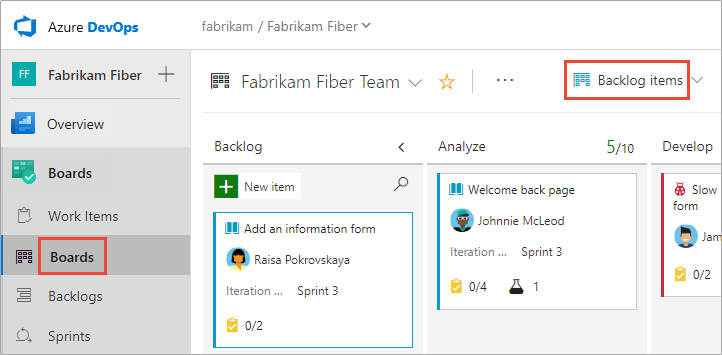
Conceitos e termos do Kanban
A tabela a seguir descreve termos e ferramentas que geralmente são usados para acompanhar trabalhos com quadros Kanban e métodos Kanban.
| Conceito ou termo | Descrição |
|---|---|
| Bloqueador | Um problema que impede o progresso do trabalho. Você pode realçar o trabalho bloqueado usando marcas e alterando a cor do cartão. Para obter mais informações, consulte Personalizar cartões, Definir regras de estilo para realçar cartões. |
| Gargalo | Uma restrição no sistema que limita o fluxo de trabalho. A identificação de gargalos facilita a redução do impacto e fornece um mecanismo para controlar o trabalho que flui pelo processo. Para obter mais informações, consulte Gerenciar colunas, Identificar gargalos. |
| Reordenação de cartões | A reordenação de cartões permite alterar a ordem de prioridade e força os cartões a manter a prioridade da Lista de Pendências quando você os arrasta e os solta no quadro. Para obter mais informações, consulte Reordenar cartões. |
| CFD (Diagrama de fluxo cumulativo) | O relatório CFD no contexto mostra a contagem de itens em cada coluna nas últimas 30 semanas ou menos. Nesse gráfico, você pode ter uma ideia da quantidade de trabalho em andamento e do tempo para entrega. O trabalho em andamento conta os requisitos inacabados. Para obter mais informações, consulte Diretrizes de fluxo cumulativo, prazo de entrega e tempo de ciclo. |
| Tempo de ciclo | Tempo de ciclo é o tempo calculado para um item de trabalho desde a primeira inserção de um estado de categoria Em Andamento até a inserção de uma categoria de estado Concluído. Para obter mais informações, consulte Diretrizes de fluxo cumulativo, prazo de entrega e tempo de ciclo. Você pode obter métricas valiosas e visualizar o tempo de ciclo de uma equipe e um período configurável adicionando o widget Tempo de Ciclo ao painel. |
| Definição de concluído | Critérios que uma equipe especifica para cada estágio do trabalho para compartilhar e padronizar o que compõe o trabalho que está sendo feito nessa fase. |
| Bloco Kanban | Um quadro eletrônico interativo que dá suporte à visualização do fluxo de trabalho, do conceito à conclusão, e aos métodos lean. O Azure DevOps fornece um quadro para cada lista de pendências de produto e portfólio. Para obter mais informações, consulte Noções básicas do quadro, Recursos e épicos de quadro e Acompanhar trabalho em raias. |
| Colunas | Uma coluna é mapeada para uma fase de trabalho. As colunas padrão são mapeadas para os estados de fluxo de trabalho dos tipos de item de trabalho que aparecem no quadro. Você configura as colunas para mapear os estados de fluxo de trabalho da equipe. Para obter mais informações, confira Mapear o fluxo. |
| Prazo de entrega | Prazo de entrega é o tempo calculado para um item de trabalho desde a primeira inserção de um estado de categoria Proposto até a inserção de uma categoria de estado Concluído. Para obter mais informações, consulte Diretrizes de fluxo cumulativo, prazo de entrega e tempo de ciclo. Você pode obter métricas valiosas e visualizar o prazo de entrega de uma equipe e um período configurável adicionando o widget Prazo de Entrega ao painel. |
| Lista de Pendências do Produto | Uma lista interativa de itens de trabalho que corresponde ao plano de projeto da equipe, ou um roteiro do que a equipe planeja entregar. A lista de pendências do produto dá suporte à priorização do trabalho, à previsão do trabalho por sprints e à vinculação rápida do trabalho aos itens de lista de pendências do portfólio. Você pode definir os itens da lista de pendências e, em seguida, gerenciar os status deles usando o quadro. Cada equipe pode personalizar sua lista de Pendências do Produto. Para obter mais informações, consulte Criar sua lista de pendências. |
| Item da lista de pendências do produto | Um tipo de item de trabalho que define os aplicativos, os requisitos e os elementos que as equipes planejam criar. Os proprietários de produtos normalmente definem e fazem a classificação da pilha dos itens da lista de pendências do produto que são definidos com o processo Scrum. Para obter mais informações, consulte Tipos de item de trabalho e fluxo de trabalho do processo Scrum. |
| Lista de pendências do portfólio | Uma lista interativa de itens de trabalho, semelhante à lista de pendências do produto, que dá suporte à organização ou ao agrupamento do trabalho em recursos, épicos ou cenários. As listas de pendências do portfólio funcionam de maneira semelhante às listas de pendências do produto, no sentido em que você pode priorizar o trabalho e exibir a hierarquia de árvore dele. Para obter mais informações, consulte Definir recursos e épicos. |
| Raias | Uma raia é uma linha configurável em um quadro, usada para oferecer suporte a diferentes níveis de trabalho de classe de serviço. Para obter mais informações, consulte Acelerar o trabalho com raias. |
| Dividir colunas | O recurso Dividir colunas permite que sua equipe implemente um mecanismo de pull dentro do processo de fluxo de trabalho. Sem as colunas divididas, as equipes levam o trabalho adiante para sinalizar que concluíram a fase de trabalho pela qual eram responsáveis. No entanto, empurrá-lo para o próximo estágio não significa necessariamente que um membro da equipe comece imediatamente a trabalhar nesse item. Com colunas divididas, sua equipe sabe exatamente quantos itens ficam ociosos, aguardando o início do trabalho. Para obter mais informações, consulte Gerenciar colunas. |
| Listas de verificação de tarefas | Uma tarefa é um tipo de item de trabalho usado para acompanhar o trabalho necessário para concluir uma história de usuário ou item da lista de pendências do produto. Você pode adicionar tarefas do quadro que aparecem como uma lista de verificação do trabalho a ser feito. Ao concluir uma tarefa, você pode atualizar seu status marcando a caixa de seleção da tarefa. Para obter mais informações, consulte Adicionar tarefas ou itens filho como listas de verificação. |
| Alternância de tarefas | A alternância de tarefas, também conhecida como alternância de contexto ou multitarefa, ocorre quando um membro da equipe muda sua atenção entre diferentes tarefas. Limitar a alternância de tarefas pode permitir que uma pessoa trabalhe com mais eficiência, minimizando o tempo necessário para redirecionar a função cognitiva para uma nova atividade. |
| História de usuário | Um tipo de item de trabalho que define os aplicativos, os requisitos e os elementos que as equipes planejam criar. Os proprietários de produto geralmente definem e fazem a classificação da pilha das histórias do usuário. A História de Usuário é definida com o processo Agile. Para obter mais informações, consulte Tipos de item de trabalho e fluxo de trabalho do processo Agile. |
| WIP (trabalho em andamento) | Trabalho que foi iniciado, mas não foi realizado ou concluído. |
| Limite de WIP | Um limite de WIP é uma restrição que uma equipe aplica a um ou mais estágios do fluxo de trabalho para ajudar a evitar possíveis gargalos que dificultam o fluxo contínuo de trabalho no sistema. Para obter mais informações, consulte Limites do Trabalho em Andamento. |
| Estados de fluxo de trabalho | Os estados de fluxo de trabalho são definidos para cada tipo de item de trabalho para dar suporte ao acompanhamento da status de um item de trabalho, de sua criação até sua conclusão. Esses estados definem o processo de fluxo de trabalho: ações, etapas ou fases pelos quais uma parte do trabalho passa desde o início até a conclusão. Os campos Estado e Motivo diferem dependendo do tipo de item de trabalho e do processo selecionado para o projeto. Para obter mais informações, consulte Personalizar o fluxo de trabalho. |
| Categorias de estado do fluxo de trabalho | As categorias de estado determinam como o quadro trata cada estado do fluxo de trabalho. As categorias de estado usadas pelas listas de pendências são Proposto, Em Andamento, Resolvido e Concluído. Para obter mais informações, consulte Estados de fluxo de trabalho e categorias de estado. |
Para obter mais informações, consulte os seguintes artigos:
- Glossário Agile
- Índice de campos de item de trabalho
- Glossário de navegação e gerenciamento de projetos
Usar controles de quadro
Você pode alternar rapidamente do modo de exibição de lista de pendências para o modo de exibição de quadro usando os links Lista de Pendências e Quadro. Use os ícones a seguir para habilitar outros recursos de interface do usuário.
| Control | Função |
|---|---|
| Lista de pendências | Alternar para o modo de exibição de lista de pendências |
| Board | Alternar para exibição de quadro |
| Filtrar por palavras-chave, marcas ou campos | |
| Personalize o quadro e defina as configurações da equipe: Cartões | Reordenação de cartões | Colunas | Raias | Gráfico CFD | Listas de pendências | Trabalhando com bugs |
|
| Entrar ou sair do modo tela inteira |
Abrir atalhos de teclado
Insira ? para abrir os atalhos de teclado do quadro. A imagem a seguir não é uma representação abrangente.
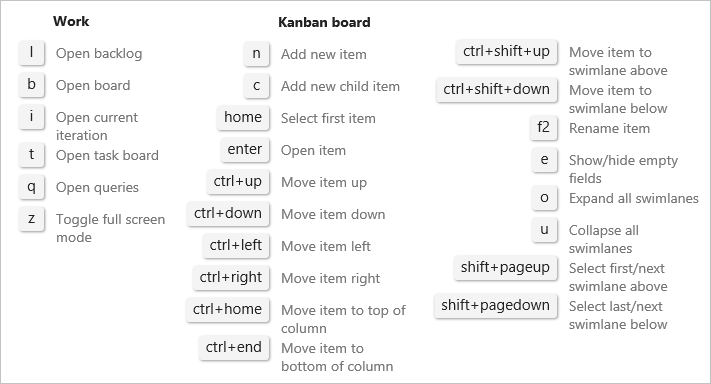
Para obter mais informações, consulte Atalhos de teclado para o Azure DevOps e o Team Explorer.
Configurar e personalizar seu quadro
Seu quadro é altamente configurável para oferecer suporte ao fluxo de trabalho de sua equipe. Cada equipe pode configurar cada quadro com as seguintes tarefas:
Configurar quadros
Configurar exibições de cartão
- Adicionar ou remover campos dos cartões
- Definir estilos de cartão
- Aplicar cores de marca
- Habilitar/desabilitar anotações
- Definir o comportamento de teste embutido em cartões
- Adicionar detalhes e estimativas a itens da lista de pendências
- Definir tarefas ou itens filho para itens de lista de pendências
- Adicionar, executar e atualizar testes embutidos
Juntamente com essas configurações de equipe, você pode personalizar um projeto adicionando ou modificando tipos de item de trabalho, o fluxo de trabalho e adicionar listas de pendências do portfólio e quadros personalizados.
É possível definir uma configuração de quadro que várias equipes podem utilizar?
Resposta: Não. Cada equipe controla suas próprias configurações de equipe e de quadro.
Atualizar o status do item de trabalho
Depois de configurar o quadro, você poderá adicionar itens de trabalho diretamente a ele. Atualize o status do trabalho arrastando um cartão para outra coluna no quadro. Você pode até mesmo alterar a ordem dos itens conforme move um cartão para uma nova coluna. Para obter mais informações, consulte Estados de fluxo de trabalho e categorias de estado.
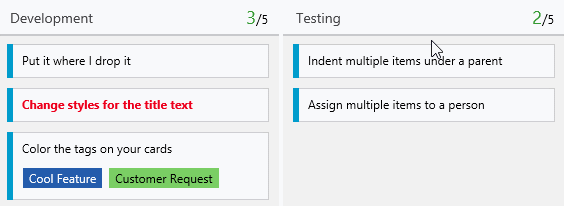
Exibir itens de trabalho do nó folha
Você pode criar uma hierarquia de itens de lista de pendências, tarefas e bugs. Não é recomendável que você crie hierarquias da mesma categoria. Ou seja, não crie vínculos pai-filho entre itens de trabalho do mesmo tipo, como história-história, bug-bug ou tarefa-tarefa.
O último nó em uma hierarquia de mesma categoria só pode aparecer em quadros, listas de pendências de sprint e Quadros de tarefas. Por exemplo, se você vincular itens em uma hierarquia de mesma categoria com quatro níveis de profundidade, somente os itens no quarto nível aparecerão no quadro, na lista de pendências de sprint e no quadro de tarefas.
Em vez de aninhar requisitos, bugs e tarefas, é recomendável manter uma lista simples. Crie vínculos pai-filho com um nível de profundidade entre itens que pertencem a uma categoria diferente. Para obter mais informações, consulte Solucionar problemas de reordenação e aninhamento.
Reordenar e reassociar itens de trabalho
Todas as listas de pendências e quadros dão suporte para arrastar e soltar para reordenar e redefinir pais de itens de trabalho. Atualizações feitas nos quadros e listas de pendências de uma equipe são refletidas nos quadros e listas de pendências de outras equipes que compartilham o mesmo caminho de área. Talvez seja necessário atualizar a página para visualizar as alterações.
Você só pode usar arrastar e soltar para reordenar ou reparar os itens de trabalho atribuídos aos caminhos de área selecionados para sua equipe. Quando a opção de exibição Pais estiver habilitada, os itens de trabalho poderão aparecer em sua lista de pendências que não é de propriedade da sua equipe. Qualquer coisa que apareça com o ícone de informações ![]() não pode ser reordenada ou ter o item pai redefinido, pois pertence a outra equipe.
não pode ser reordenada ou ter o item pai redefinido, pois pertence a outra equipe.
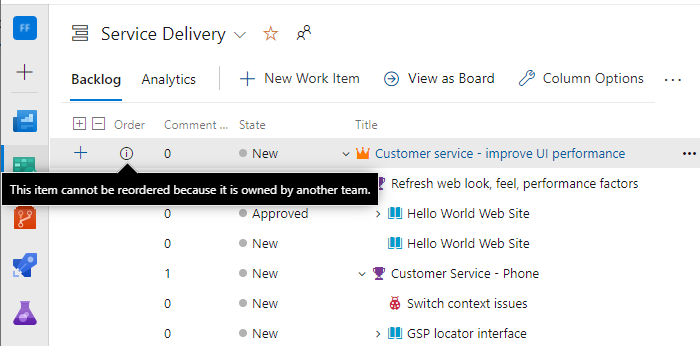
Atualizar colunas
Cada equipe pode personalizar as colunas e as raias do quadro. Os valores atribuídos aos campos do quadro podem ser diferentes do esperado quando outra equipe atualiza o item de trabalho de um quadro diferente.
Mesmo que a equipe de gerenciamento e as equipes de recursos configurem suas colunas no quadro com mapeamento de fluxo de trabalho idêntico, os itens de trabalho no quadro de uma equipe não serão refletidos no quadro da outra. Somente quando o item de trabalho é movido para uma coluna mapeada para um estado de fluxo de trabalho, a coluna do cartão reflete o mesmo em todos os quadros.
Para obter mais informações, consulte Gerenciar colunas.
Fornecer acesso e permissões
Como membro adicionado ao grupo Colaboradores de um projeto, você pode usar a maioria dos recursos fornecidos em Quadros ou Trabalho. Usuários com acesso Básico têm acesso completo a todos os recursos. Usuários com acesso de Stakeholder são limitados a determinados recursos.
Para obter mais informações,confira Definir permissões e acesso para acompanhamento de trabalho e Referência rápida do acesso de stakeholders. Para adicionar usuários a um projeto, confira Adicionar usuários a um projeto ou uma equipe.
Personalizar a herança do projeto e do quadro
Se você precisar de mais de três níveis de quadro, poderá adicionar mais alguns. Para obter mais informações, confira Personalizar as listas de pendências ou quadros para um processo.
Você também pode adicionar ou modificar os campos definidos para um WIT (tipo de item de trabalho), adicionar um WIT personalizado ou modificar o fluxo de trabalho. Para obter mais informações, consulte Personalizar um processo de herança.